Mercedes Benz Zetros mit Gamepad steuern! LEGO® TECHNIC 42129
Wie schon mit dem Volvo, den Autos und dem Liebherr zeige ich auf, WIE man den Mercedes Benz Zetros 42129 mit einem GamePad über die BrickController 2 App steuert!
Alles was ihr braucht sowie die Details zur Konfiguration findet ihr UNTER dem Video:
Das Set ist schon mit RABATT vorbestellbar bei JB-Spielwaren*:
ZUDEM GIBT ES EINEN GUTSCHEINCODE MIT DEM IHR NOCHMAL MEHR SPAREN KÖNNT!
Alle Details im Video!**
Tutorial
Ihr braucht im Prinzip zwei Dinge, wenn ihr euer Control+ Auto via Gamepad steuern möchtet:
- Bluetooth-fähiges Handy mit einem halbwegs aktuellen Betriebssystem (z.B. Galaxy S8 oder iPhone XR)
- Bluetooth Gamepad (muss an Handy koppelbar sein! Fußnote dazu weiter unten!) z.B. PS4 DualShock 4 Controller
- Eine App, die die LEGO® SmartHubs mit dem Handy verbinden und steuern kann: Und das Beste: Die App ist kostenfrei!
BrickController 2
BrickController2
BrickController 2 ist KOMPLETT KOSTENFREI und für iOS und Android erhältlich!
Einstellungen/Konfiguration der Motoren
Ihr müsst zunächst eine Bluetooth Verbindung zwischen eurem Smartphone und dem Controller aufbauen. Das ist je nach Betriebssystem und Controller unterschiedlich. Bitte googelt, wie ihr eine Verbindung zustande bekommt. Wenn alles geklappt hat, wird das Handy als „gekoppelt“ angezeigt. Dann kann es weiter gehen.
Nun muss der Control+ Hub mit der Software BrickController2 verbunden werden. Klickt hierzu auf „Geräte“ in der unteren Leiste und die LUPE.
Schaltet nun den Control+ Hub ein. Dieser taucht dann wenige Sekunden später in der Liste auf. Das wars.
Ihr könnt ihn auch noch umbenennen wenn ihr wollt – das erleichtert es, wenn ihr mehrere Fahrzeuge/Control+ Hubs einrichten möchtet.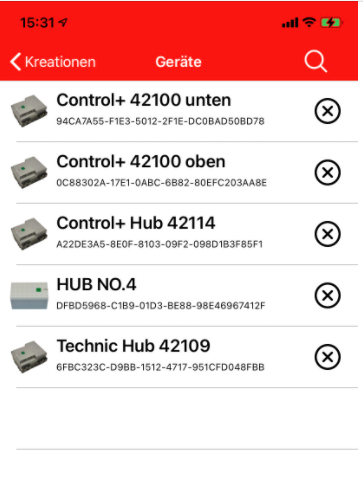
Nun könnt ihr auf der Hauptseite ein neues Projekt mit dem Klick auf das PLUS (oben rechts) erstellen. Benennt es nach euren Vorlieben. Löscht danach das „Grundprofil“ als Steuerung heraus und legt mit dem PLUS ein neues an.
Nun gehts an das Eingemachte!
Hier drückt ihr nun erneut oben rechts auf das PLUS um eine Steuerungsaktion mit eurem Controller auszulösen und um dieser Taste eine Funktion zuzuweisen.
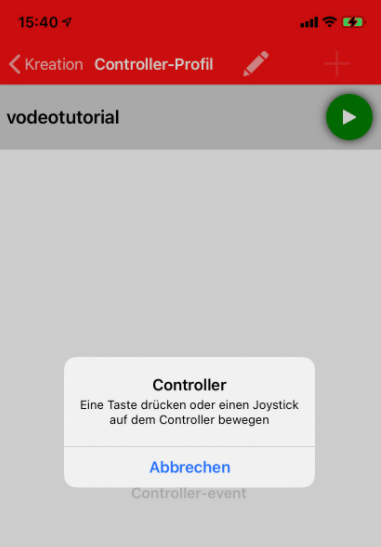
Nachdem ihr eine Taste gedrückt habt müsst ihr die Funktion einstellen.
Buttons konfigurieren
Anschluss A – Motor zum Fahren
Anschluss B – Motor zum Fahren
Anschluss C – Differential-Umschalter
Anschluss D – Lenkung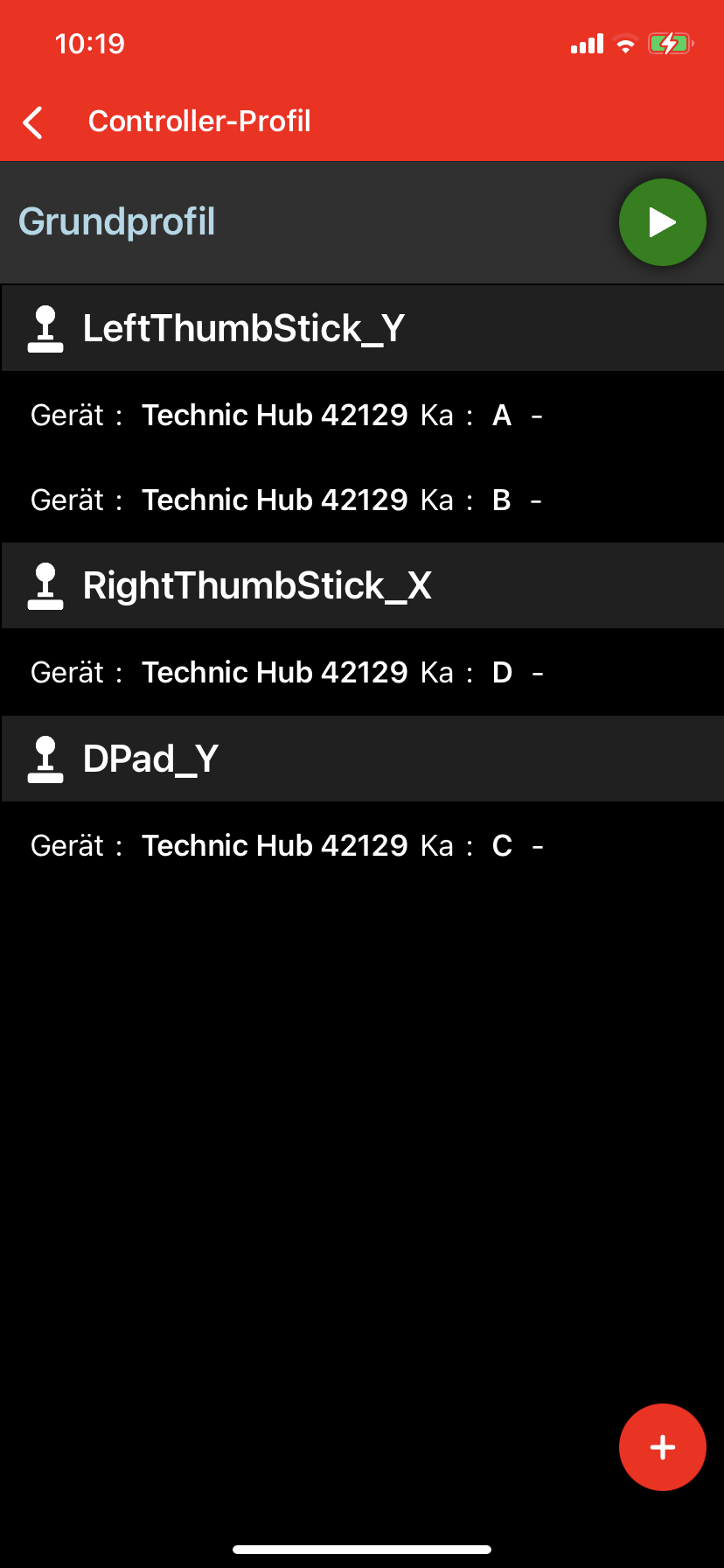
Anschluss A: Button: Linker Thumb-Stick – Y-Achse
Anschluss-Kanal: A
Kanaltyp: Normaler Motor
Joy Typ: Normal
Axis Type: linear
Max-Leistung: 100%
Joy active Zone: 100%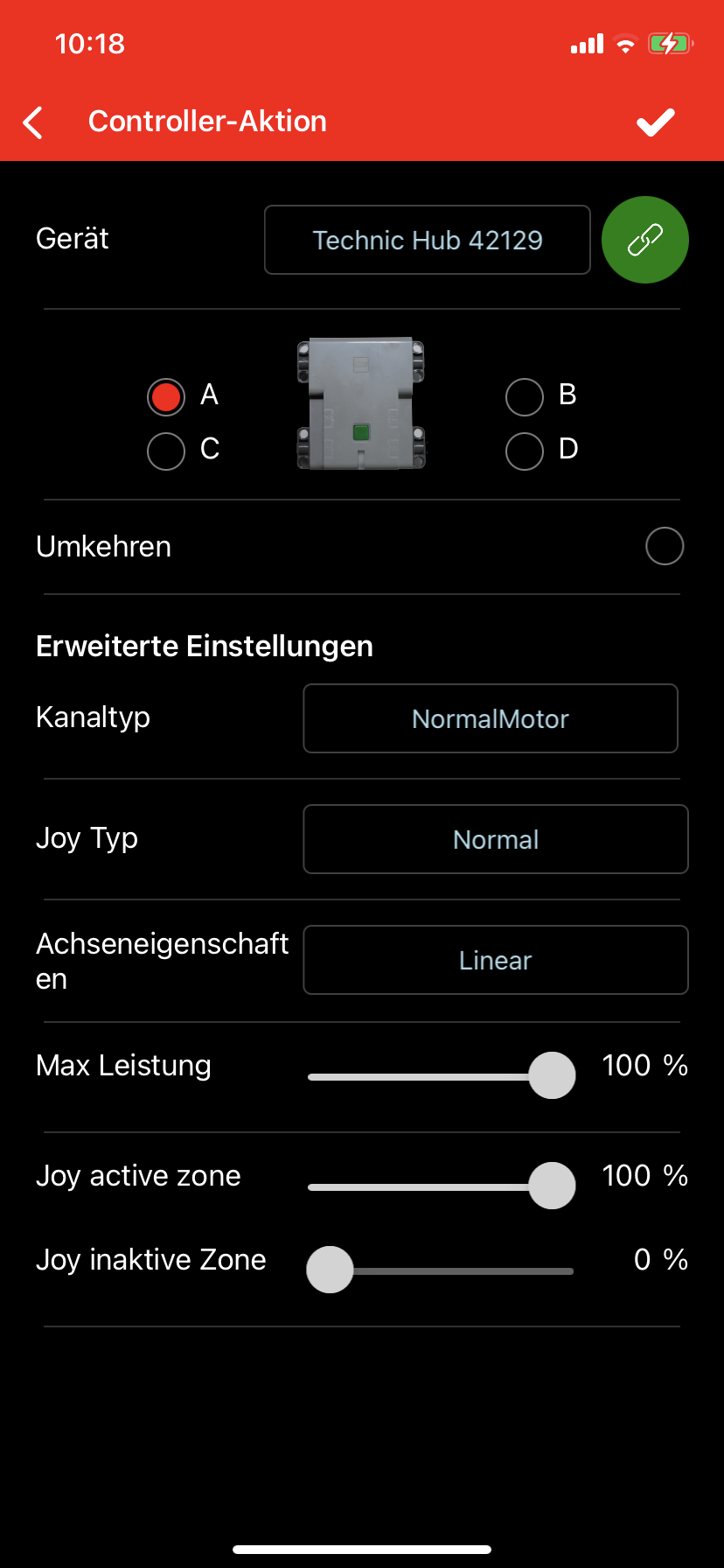
Anschluss B: Button: Linker Thumb-Stick – Y-Achse
Anschluss-Kanal: B
Kanaltyp: Normaler Motor
Joy Typ: Normal
Axis Type: linear
Max-Leistung: 100%
Joy active Zone: 100% 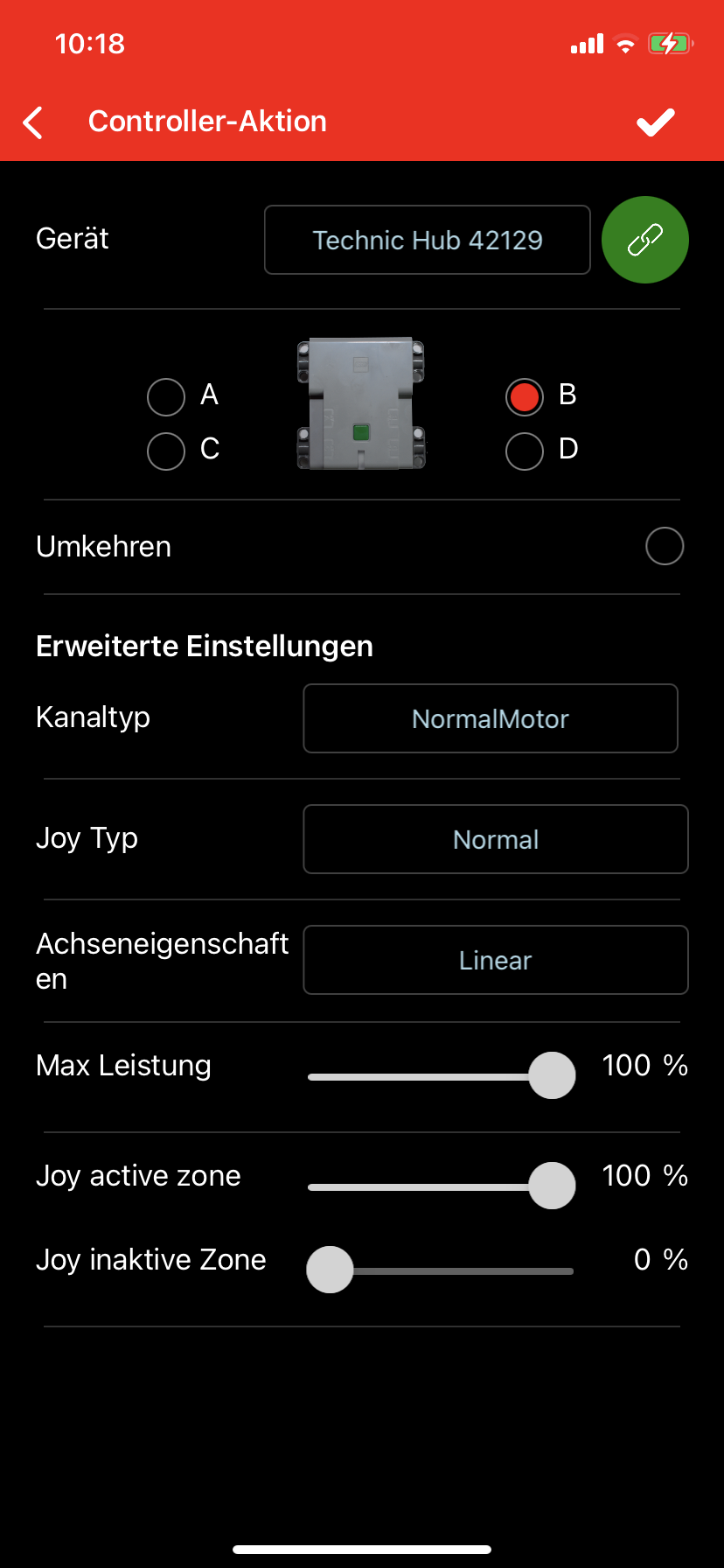
Anschluss C: Digi-Pad – Nach oben/unten-Taste
Anschluss-Kanal: C
Kanaltyp: Normaler Motor
Joy Typ: Normal
Axis Type: linear
Max-Leistung: 54%
Joy active Zone: 57% 
Anschluss D: Rechter Thumb-Stick – X-Achse
Anschluss-Kanal: D
Kanaltyp: ServoMotor
Servo-Drehen: 90°
Joy Typ: Normal
Axis Type: linear
Joy active Zone: 69% 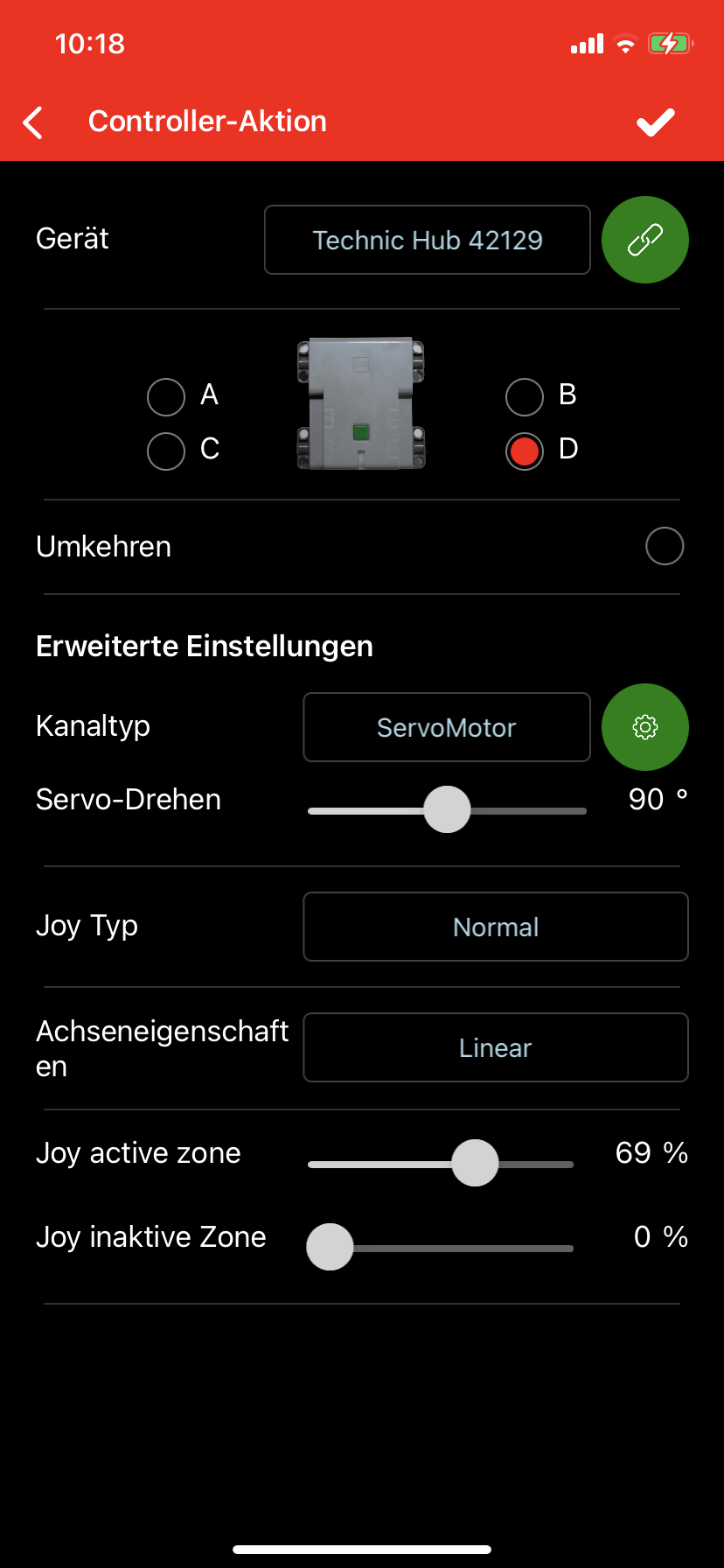
Servo konfigurieren nicht vergessen („Grünes Zahnrad“) und dann „Auto Calibrate“!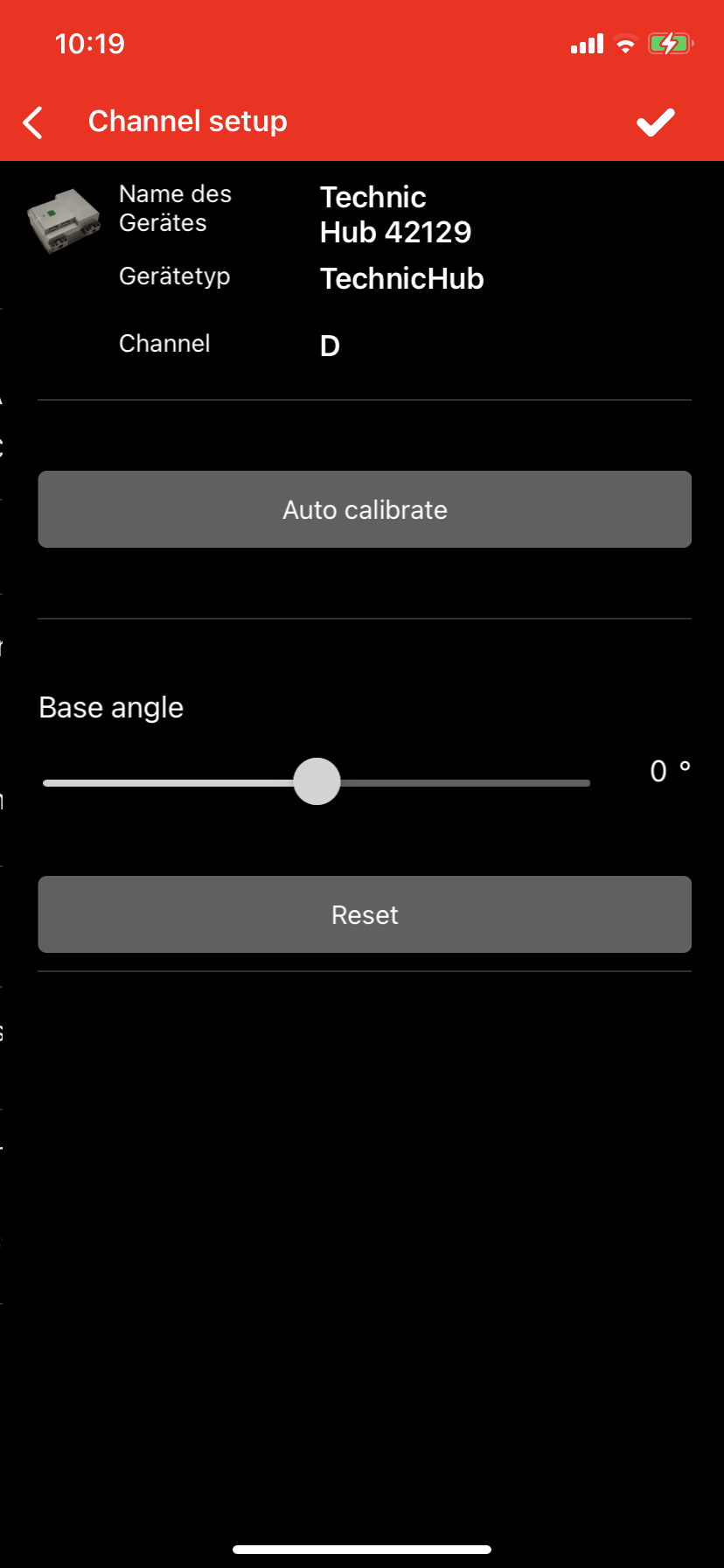
Fertig!
*Hierbei handelt es sich um Affiliate Links!!! Ich verdiene eine prozentualen Anteil davon mit, wenn ihr klickt und irgendetwas über den Link kauft – die Produkte dort sind aber nicht von mir! Für euch entstehen keine zusätzlichen Kosten!
** Gutschein nur einlösbar bei jb-spielwaren.de – exklusiv für das LEGO® Modell mit der Setnummer 42129 – gültig bis 31.12.2021 REVIEW Video findet ihr hier: https://youtu.be/FsYlGVy_Iok






 Diese Webseite verwendet Cookies zur Speicherung von Daten. Sie stimmen der Verwendung dieser Cookies mit dem Benutzen dieser Webseite zu. Sollten Sie dies verweigern werden Sie auf Google umgeleitet.
Diese Webseite verwendet Cookies zur Speicherung von Daten. Sie stimmen der Verwendung dieser Cookies mit dem Benutzen dieser Webseite zu. Sollten Sie dies verweigern werden Sie auf Google umgeleitet.